Vue 菜单栏点击切换单个class(高亮)的方法
步骤:
遍历对象(goods)获取菜单栏每一项的对象(item)和下标(index)
添加点击事件toggle(),传入下标参数:@click="fn1();fn2()"
动态切换classname::class="{'active':index ==checkindex }"> (class赋予对应下标值的DOM)
ps:该方法直接切换class,不需要手动添加清除其他非动态DOM的class
html
<ul>
<li v-for="(item,index) in goods" class="menu-item" @click="toggle(index);scrollToFoods(index)"
:class="{'active':index ==checkindex }">
</li>
</ul>
script
export default {
data () {
return {
checkindex: 0 // 初始化第一个栏块高亮
}
},
methods: {
toggle (index) {
this.checkindex = index
}
css
.active {
background: white;
}
效果图展示:
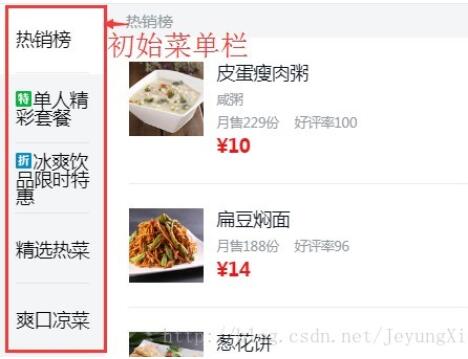
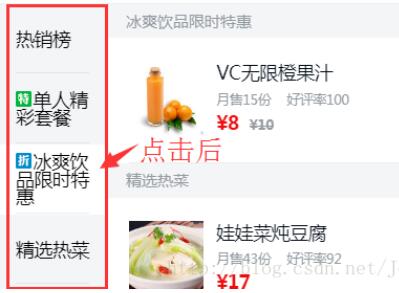
拓展知识:浅谈element-ui下导航高亮犯过的错
同事搭建的vue+elementui项目出了个bug,elementui导航高亮一直出错。调试了3个多小时,来问我,结果悲剧地加班了。
最后实在不耐烦了,导航这块放弃使用elementui组件,直接自己来写了。今天有空,实在不服气,自己写了一个。结果直接就过了。
贴上代码:
<template> <el-menu :default-active="$route.path" background-color="#383838" text-color="#ccc" active-text-color="#fff000" router> <el-menu-item index="/dashboard"> <span slot="title">总览</span> </el-menu-item> <el-submenu index="2"> <template slot="title">导航1</template> <el-menu-item index="/nav1/index">导航11</el-menu-item> <el-submenu index="2-2"> <template slot="title">导航12</template> <el-menu-item index="/nav2/nav1">导航121</el-menu-item> <el-menu-item index="/nav2/nav2">导航122</el-menu-item> </el-submenu> </el-submenu> </el-menu> </template>
后来对比了下细节,发现自己是被同事带坑了:总结当时犯的错误(纠结的地方)
:default-active="$route.path"
这里定义当前高亮。举例:当前页面是总览,通过打印,得知$route.path的值是 '/dashboard' 而不是 'dashboard'。前者是$route.path,后者是$route.name。后续会用到。
router>
这里没什么好说的,直接router就行了。
<el-menu-item index="/dashboard">
这里就要根据前面的$route.path/$route.name来输入值了。保证这三点基本无误导航高亮基本就没问题了。
至于其他花式写法后面会继续研究。
以上这篇Vue 菜单栏点击切换单个class(高亮)的方法就是小编分享给大家的全部内容了,希望能给大家一个参考,也希望大家多多支持我们。
赞 (0)

